아트메가 시리즈는 기본적으로 아트멜 스튜디오 7에서 쉽게 펌웨어를 작성할 수 있도록 도와준다.
비주얼 스튜디오와 비슷한 UI를 제공하여 프로그램을 작성하기 쉽다.
다운로드는 아래 링크에서 한다.
Microchip Studio for AVR® and SAM Devices | Microchip Technology
Get free training on our products 24 hours a day, every day. We offer on-demand courses and live sessions on general embedded control topics as well as Microchip, Atmel and Microsemi products. Learn how to improve your business by using our products to the
www.microchip.com

먼저 AVR에 연결하는 커넥터가 여러가지가 시중에 있는데, 필자는 아래 커넥터를 사용했다. (맨 아래 구매 링크있음)


다행히 장치관리자에 드라이버가 자동으로 설치 된다.

1. New - Project 새로운 프로젝트 생성

2. GCC C Excutable Project 선택 후 이름과 경로 지정

3. Device Family에서 사용중인 Atmega선택. (여기서는 Atmega128)


4. Atmega128를 위한 Atmel Studio 초기 설정

5. Atmega128에서 사용하는 Clock주파수가 16Mhz이므로 아래와 같이 설정
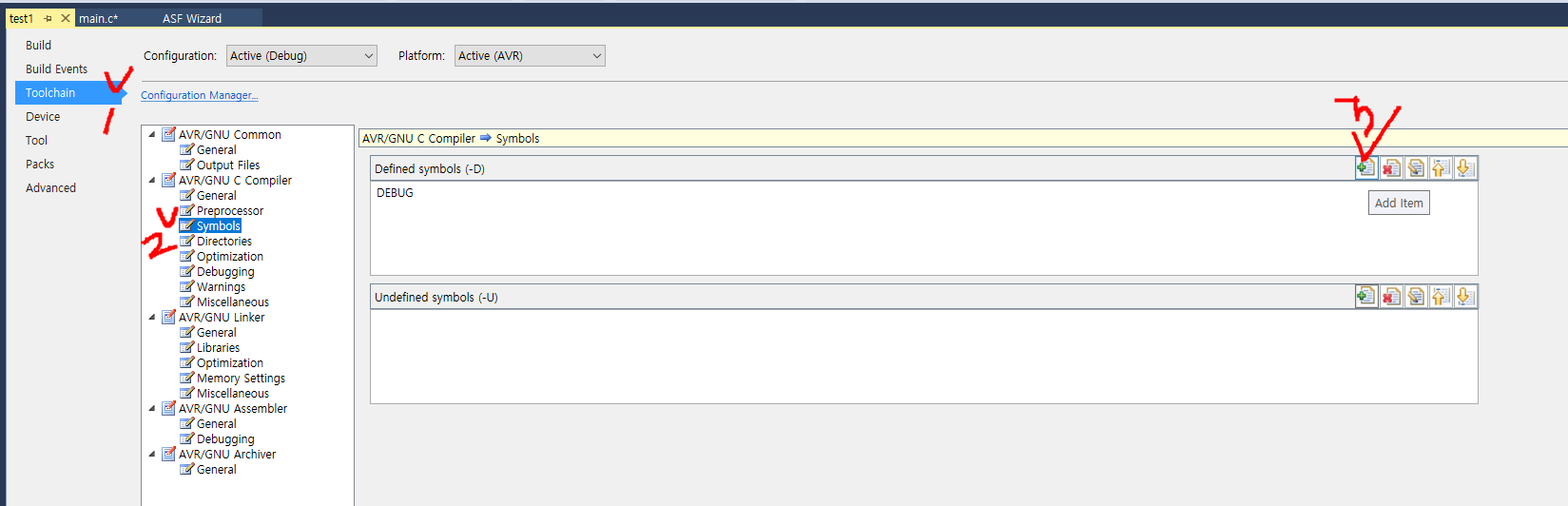

6. ISP 다운로더 주파수 설정 및 포트 잡기
Tools에 아래 항목을 선택하면, 지금 Atmega와 연결한 장치가 잡힌다. 사용중인 드라이버를 잡는다.

7. 간단하게 코드 작성 후 저장.
/*
* GccApplication1.c
*
* Created: 2022-01-13 오후 9:34:49
* Author : test
*/
#include <avr/io.h>
#include <util/delay.h>
int main(void)
{
DDRA = 0xFF;
/* Replace with your application code */
while (1)
{
PORTA = 0xFF;
_delay_ms(1000);
PORTA = 0x00;
_delay_ms(1000);
}
}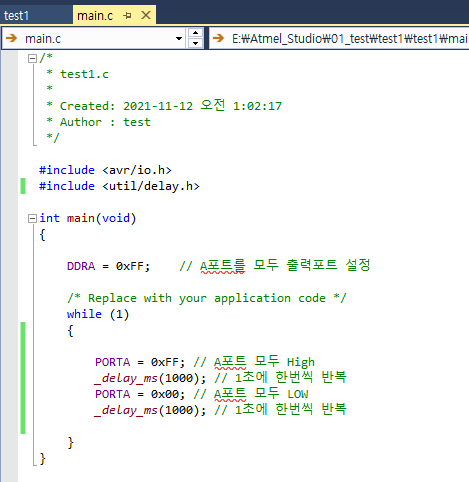

8. 빌드해보기

빌드가 성공하면 아래 Succeed가 뜸.


9. 타겟 지정
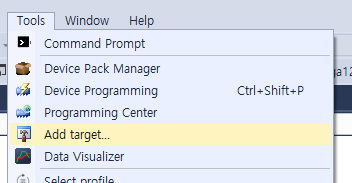
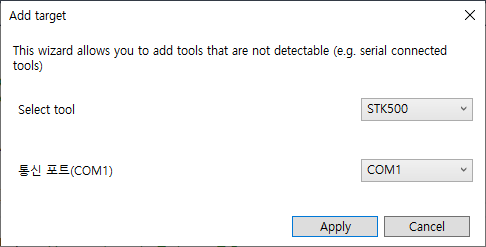
10. 디바이스 프로그래밍 테스트
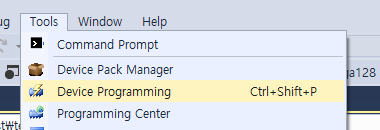
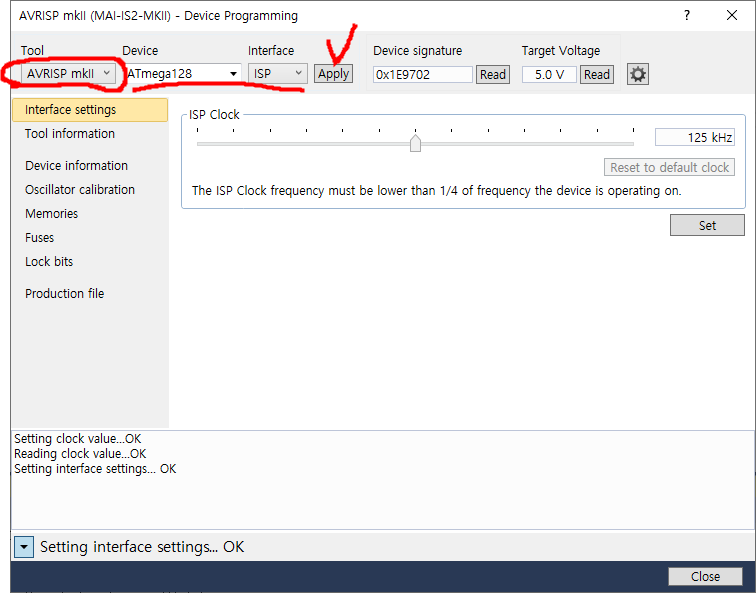
11. 메모리 클리어 시키기 (모든 찌꺼기를 지우고 초기화)
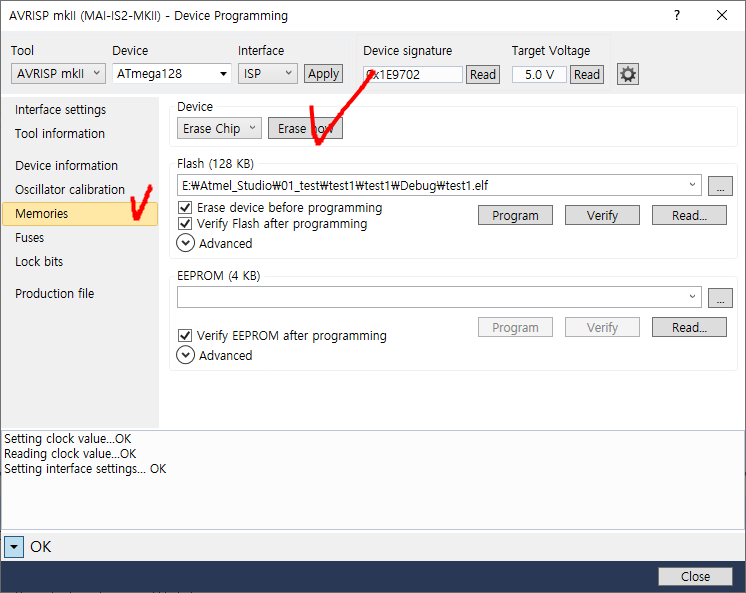
12. 빌드로 만든 Hex파일을 Flash에 로드 시키기 (잘 작동 여부 디버깅)
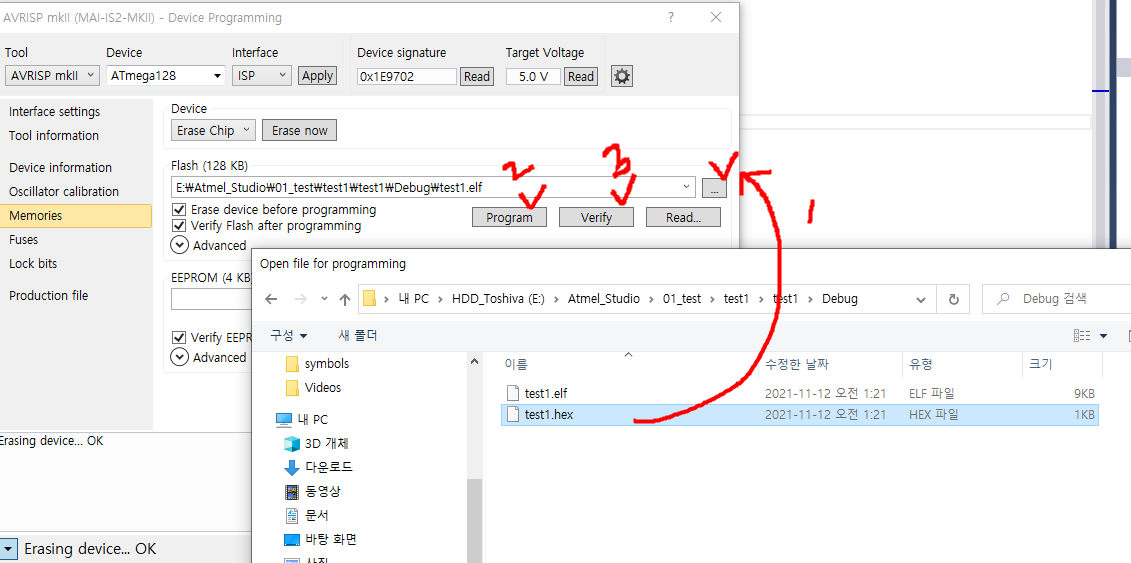
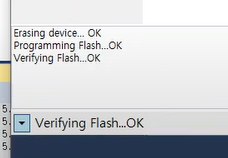
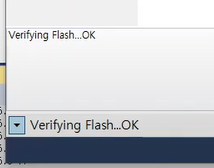
(결과)
LED가 1초마다 깜빡 거리는 것을 확인할 수 있다.
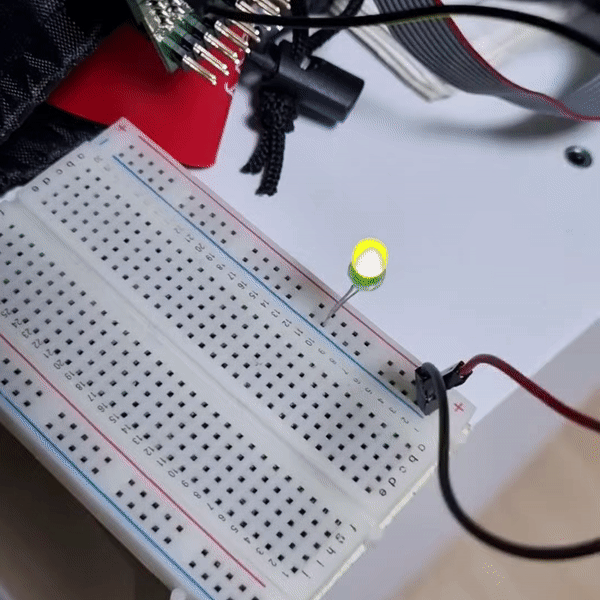
https://www.youtube.com/watch?v=E7zXwoMxEgI
<USB - ISP 다운로더는 아래 쿠팡에서도 매우 싸게 구매할 수 있다.>
"이 포스팅은 쿠팡 파트너스 활동의 일환으로, 이에 따른 일정액의 수수료를 제공받습니다."
아두이노 USB ASP AVR ISP ICSP Atmega2560 다운로더
COUPANG
www.coupang.com
'펌웨어 (firmware) > Atmega' 카테고리의 다른 글
| [Atmega128] 아트메가 비트연산 Switch 클릭 LED 토글시키기 (스위치로 LED 켰다 껐다) (0) | 2022.01.22 |
|---|---|
| [Atmega128] 아트메가 비트연산 LED 좌우로 반복 움직이기 (0) | 2022.01.17 |
| [Atmega128] 아트메가 비트연산으로 LED한칸씩 옮기기 (0) | 2022.01.16 |
| [Atmega] Atmega128 기본 공개 모듈 회로도 및 PCB 설계도 (0) | 2021.11.22 |
| [Atmega] Atmega 분주비 계산식 엑셀 공유. 분주비 쉽게 구하기. (0) | 2021.11.15 |